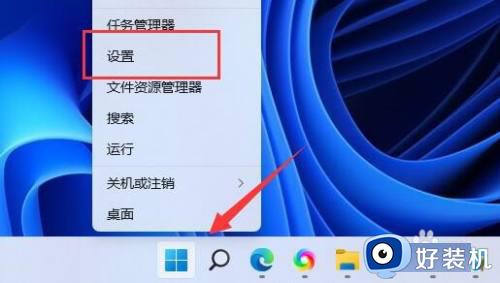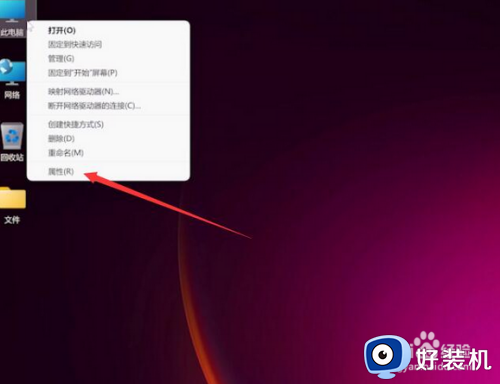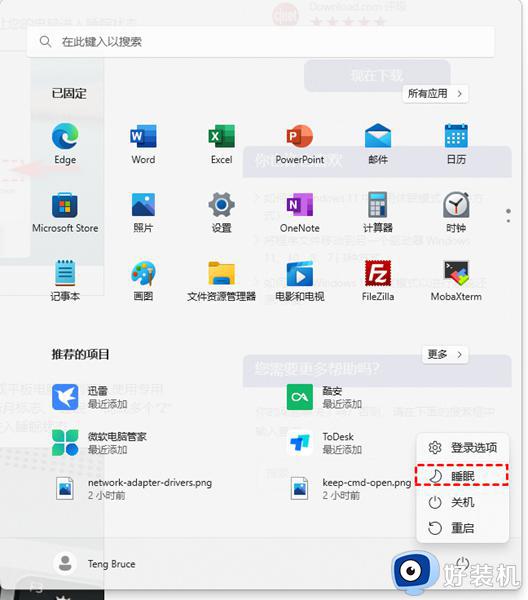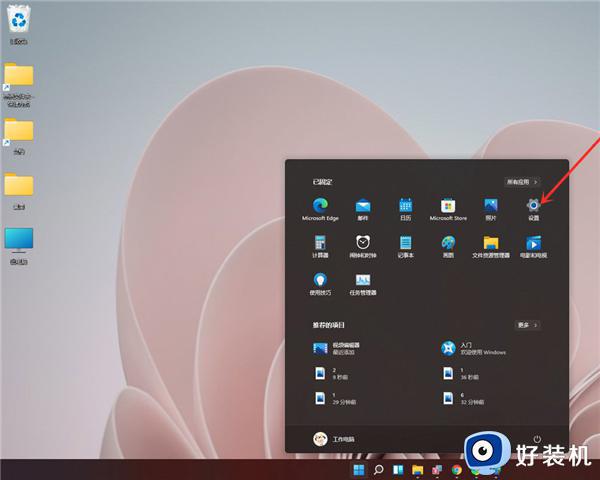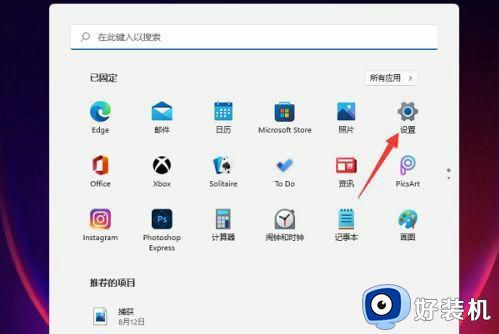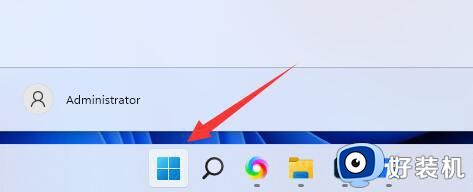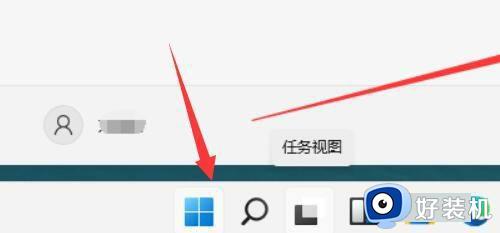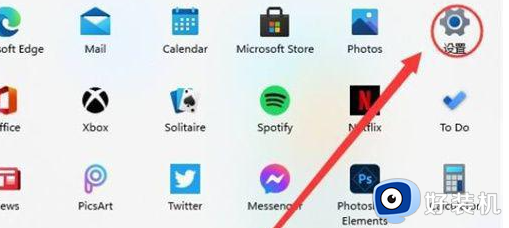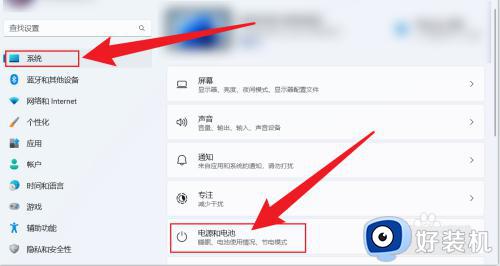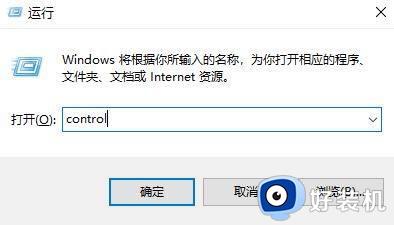win11电脑休眠设置在哪里 Win11打开休眠模式的步骤
时间:2023-12-29 11:32:01作者:zheng
我们在使用win11电脑的时候可以在电脑中设置休眠来节省电脑的能耗,有些用户就想要在win11电脑上设置屏幕休眠,防止其他人使用,但是却不知道Win11打开休眠模式的步骤,今天小编就教大家win11电脑休眠设置在哪里,操作很简单,跟着小编一起来操作吧。
推荐下载:win11纯净版下载
方法如下:
1、右键点击此电脑,选择属性,在搜索框输入控制面板,点击弹出框中的控制面板
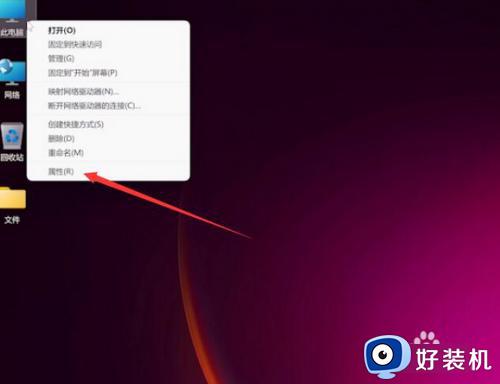
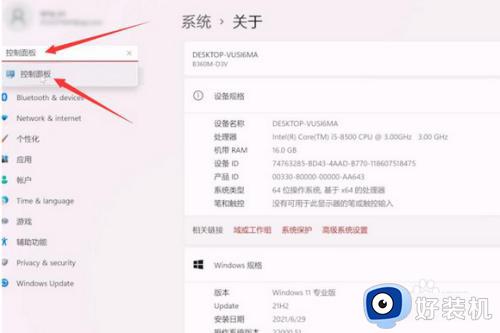
2、打开电源选项,更改计划设置,展开关闭显示器选项,选择关闭时间,点击保存修改即可
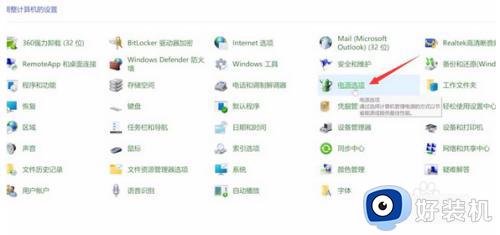
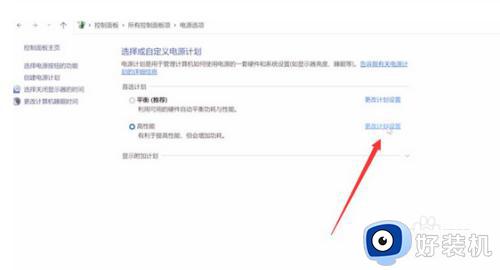
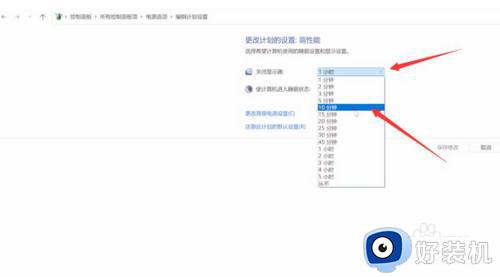
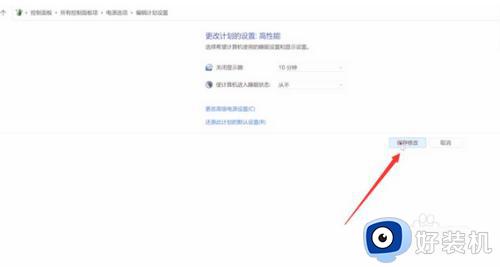
以上就是关于win11电脑休眠设置在哪里的全部内容,还有不懂得用户就可以根据小编的方法来操作吧,希望能够帮助到大家。